PS图层样式中的描边怎么设置?
溜溜自学 平面设计 2022-08-23 浏览:704
大家好,我是小溜,相信很多人都遇到过不知道对图层样式描边怎么进行设置的问题,所以今天小溜就特意来为大家分享下,具体的设置方法,希望能够为大家带来方法。
对于“PS”还有不懂的地方,点击这里了解更多关于“PS”课程>>
工具/软件
硬件型号:小新Air14
系统版本:Windows7
所需软件:PS CS6
方法/步骤
第1步
如图制作好一个图形,然后打开图层样式
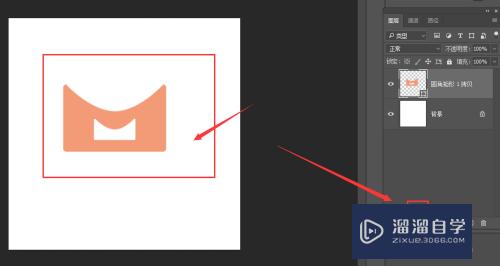
第2步
选择描边设置,这样右侧属性中就会出现关于他的很多参数,选择一个描边大小以及颜色
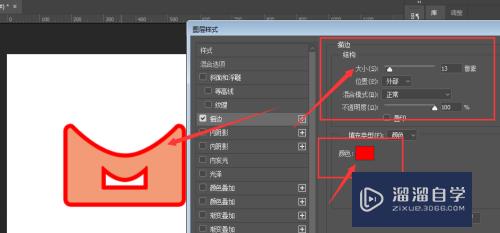
第3步
在位置栏中,可以选择内部、外部以及居中位置

第4步
下面是不透明度设置,这里调节不透明度只针对于描边的设置。
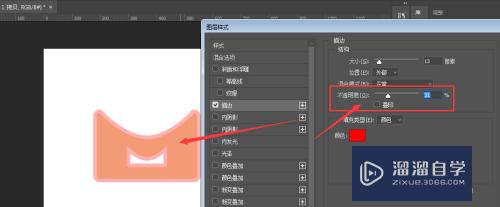
第5步
下面填充类型上还有三种类型可以选择,渐变、以及图案设置
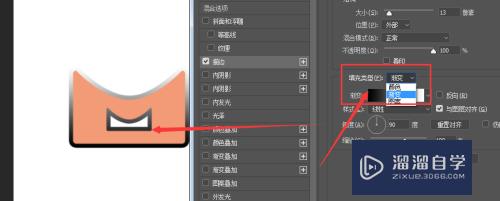
第6步
图案选项如图所示,都只针对于描边的设置。
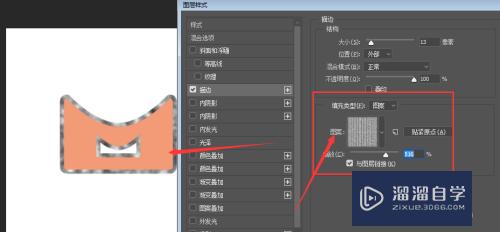
注意/提示
好啦,本次关于“PS图层样式中的描边怎么设置?”的内容就分享到这里了,跟着教程步骤操作是不是超级简单呢?更多关于软件使用的小技巧,欢迎关注小溜哦!
相关文章
距结束 04 天 20 : 08 : 23
距结束 00 天 08 : 08 : 23
首页






